
Cómo configurar la autenticación de dos factores
En este nuevo tutorial de Con Soluciones te enseñaremos a cómo configurar la autenticación de dos factores desde tu CPanel de manera fácil, rápida y sencilla.
PRIMER PASO.
Abriremos el navegador nuestra mayor preferencia, en la barra de búsqueda ingresaremos nuestro dominio barra CPanel (ejemplo.com/cpanel).
Nos cargara la siguiente interfaz y haremos login en CPanel ingresando nuestros datos de acceso (Correo electrónico o nombre de usuario y contraseña).
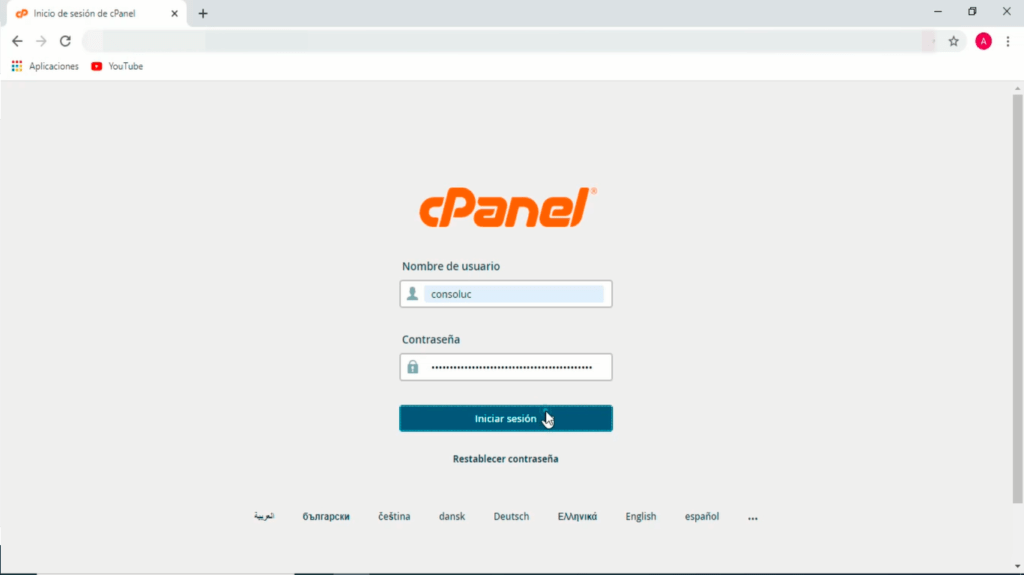
SEGUNDO PASO.
Una vez validados nuestros datos nos mostrara la siguiente pantalla, nos dirigimos a la función de búsqueda de CPanel e ingresamos autenticación de dos factores.

Pasaremos abrir la aplicación Authy. Desde allí podremos escanear nuestro código QR o ingresar nuestra clave manualmente.
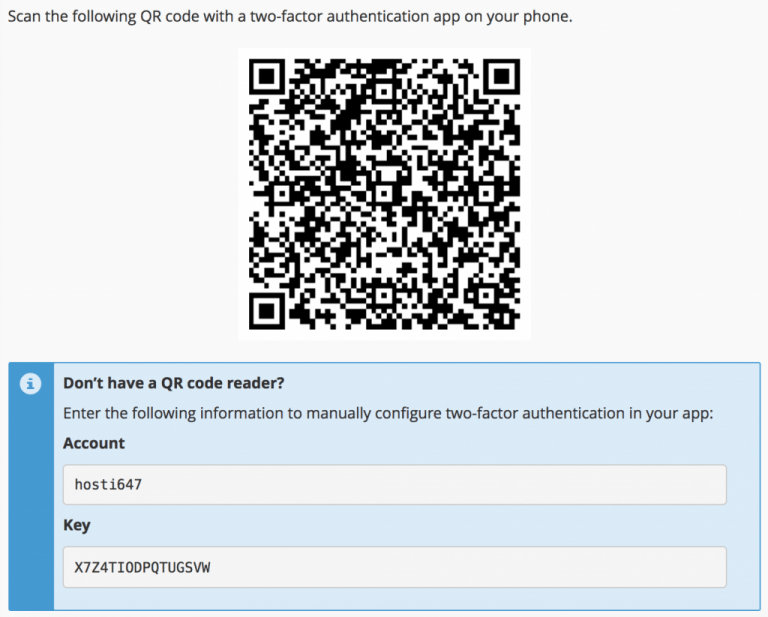
TERCER PASO.
Una vez escaneado, debes ingresar el token de seis dígitos que aparece en tu aplicación Authy. Luego haz clic en Configurar autenticación de dos factores.
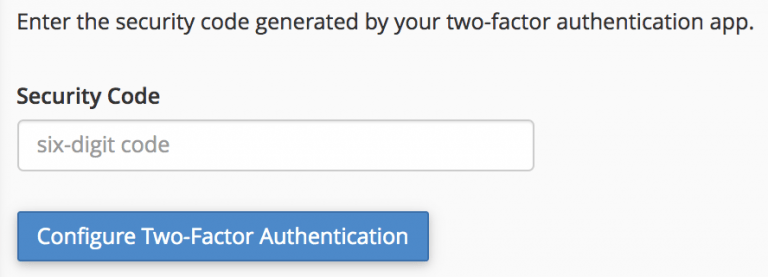
Una vez realizados los siguientes pasos haremos clic en Go Back y seremos redirigidos de regreso a la ventana de inicio de sesión. Deberás ingresar el token de seis dígitos que se encuentra en tu aplicación Authy. Deberás hacer esto cada vez que intentes iniciar sesión.
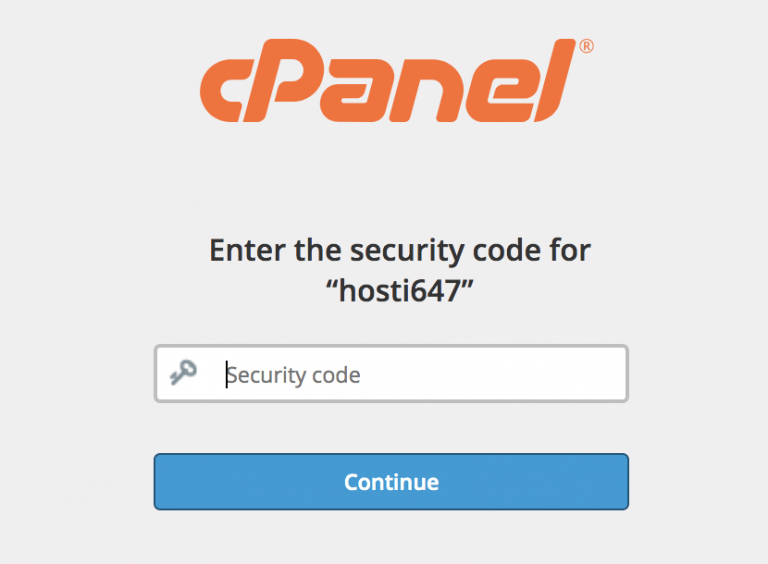
Listo como pudimos observar es demasiado fácil, rápido y sencillo, recuerda que no se necesita ser un gran experto para realizarlo por ti mismo.
En dado caso de tener alguna duda o no sabes cómo resolver algún paso no olvides que puedes visualizar nuestro video donde se explica y se lleva acabo todo más a fondo o déjanos en los comentarios tus dudas respecto y con gusto te las resolveremos.
Síguenos en nuestras redes sociales donde estaremos subiendo contenido informativo diariamente, si te gusta nuestro contenido regálanos un like o si conoces al alguien que le pueda servir nuestro contenido no dudes de compartir y darle like.

Deja un comentario
Lo siento, debes estar conectado para publicar un comentario.